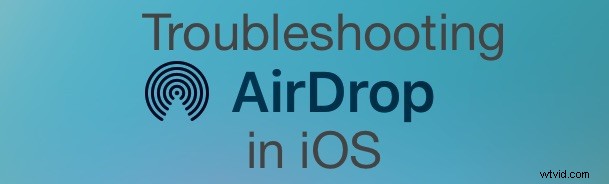
AirDrop は期待どおりに動作しませんか? iPhone または iPad で AirDrop が機能しないという問題が発生している場合は、この記事で概説されているトラブルシューティング手順に従って問題を解決できます。
AirDrop は、iOS、iPadOS、および Mac OS X に組み込まれた使いやすい直接ファイル共有プロトコルで、iPhone、Mac、iPad、および iPod touch 間での送受信を可能にします。通常、AirDrop は問題なく動作しますが、AirDrop に問題が発生することもあり、最悪の場合、AirDrop がまったく動作しなくなります。
AirDrop がまったく機能しないことがわかった場合は、トラブルシューティング手順と問題を解決する方法に関するヒントを読んで、iOS と ipadOS デバイス間でファイルをワイヤレスで簡単に共有できるようにしてください。
iPhone または iPad で AirDrop の失敗と AirDrop が機能しない問題を解決する
AirDrop が iOS でまったく機能していない場合、AirDrop ボタンは何もしないことがよくあります。または、この機能がオンになっていると、デバイスが近くにいる他のユーザーに表示されないことがあります。そのような状況では、次の解決策を試してください:
1:iPhone または iPad で iOS / iPadOS を更新する
何よりも先に、必ず iOS システム ソフトウェアを更新してください。最新バージョンには、AirDrop で発生している問題に直接対処できるバグ修正が含まれている可能性があります。 iOS をアップデートするには、iPhone、iPad、または iPod touch をバックアップしてから、[設定]> [一般]> [ソフトウェア アップデート] に移動し、利用可能なアップデートが見つかった場合はダウンロードしてインストールすることを選択します。
2:AirDrop が表示されない?おそらく有効になっていません
AirDrop が iOS コントロール センターにまったく表示されない場合、通常は機能が有効になっていないことが原因ですが、それよりも複雑な場合もあります。その場合、以下のトラブルシューティング方法が問題の解決に役立ちます。
3:Bluetooth と Wi-Fi を無効にし、再起動して、もう一度お試しください
<オール>
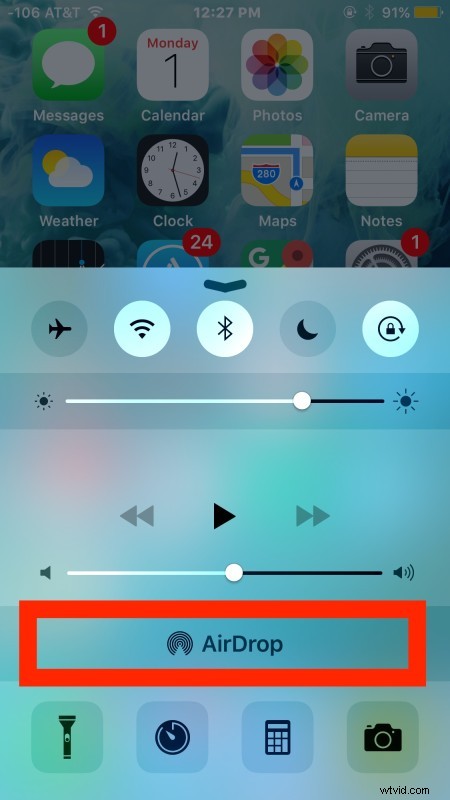
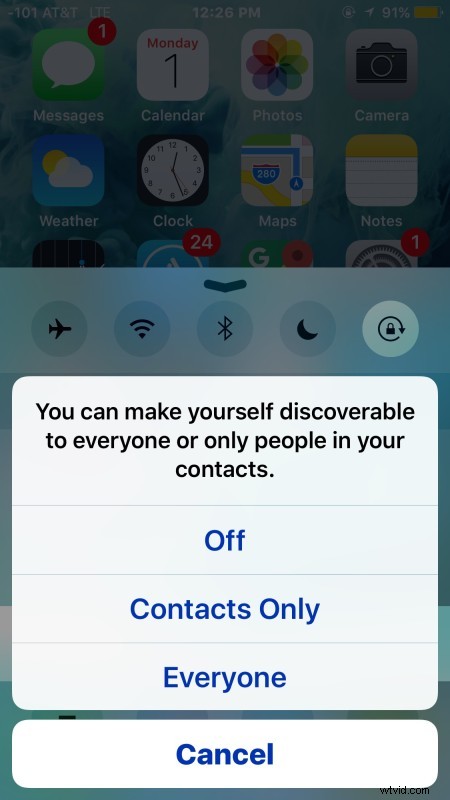
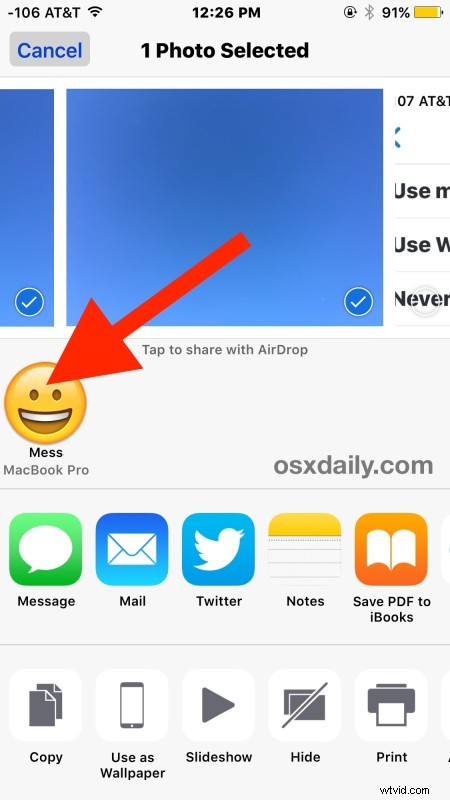
AirDrop の使用が終了したら、コントロール センターに戻って機能をオフにするか、少なくとも連絡先のみに変更する必要があります。そうしないと、たまたま探しているすべての人が引き続きデバイスを利用できます ( AirDrop to Everyone をオフにしないと、公共のコーヒー ショップや図書館で悪ふざけが発生することはご想像のとおりです。そのため、プロトコルでの転送が終了したら、無効にするか、連絡先のみに戻すことをお勧めします)。
このトグル オフ、再起動、および AirDrop Everyone のトリックは、iPhone および iPad の AirDrop 共有の問題を長い間解決してきました。これは信頼性が高く、iOS デバイスが最新バージョンのソフトウェアを実行していると仮定すると、ハードウェアの問題 (つまり、 iPhone は塩水で長時間入浴しませんでした)、AirDrop の制限が有効になっていないと仮定します。
AirDrop が単に表示されない場合は、設定で無効になっている可能性があります。ここでのトラブルシューティングとは別に、これにも簡単な解決策があります。
iOS / iPadOS と Mac OS の間で AirDrop が機能しない
iOS と Mac OS X の間で AirDrop を使用すると、デバイス (Mac と iPhone、iPad、または iPod touch) がすべて互いに近くにあり、それぞれ最新バージョンの iOS と MacOS X を実行している限り、問題なく動作するはずです。そして、それらすべてが機能を有効にしていると仮定します。
上記のすべてに該当し、Mac で送信または共有しようとすると iOS で AirDrop が機能しない場合は、Mac を AirDrop 互換モードにしてみてください。これにより、特定のハードウェアで問題が解決する場合があります。
同様に、互換モードを定期的に使用している場合は、Mac で AirDrop モードを終了してから通常の AirDrop モードに戻して、接続が確実に見つかるようにしてください。 2 つの Apple OS 間で共有する場合、試行錯誤が必要な場合があります。
デバイスで Wi-Fi と Bluetooth が有効になっている場合でも、AirDrop が機能するためにデバイスが実際に Wi-Fi ネットワークに接続されている必要はありません。これは、AirDrop ではネットワーキングが必要ないためです。たとえば、2 台の iPhone、iPad と iPhone、または iPhone と Mac OS X を搭載した Mac の間で、オンザフライで即座に一時的なアドホック ネットワークを作成するからです。
AirDrop で他に何か問題がありますか? AirDrop が意図したとおりに機能しない問題を修正しますか? AirDrop に関する一般的な質問やトラブルシューティングのヒントはありますか?コメントでお知らせください。
